购买服务器后网页会自动跳转至产品管理后台
游戏面板账号密码与官网的账号密码是相互独立的
如果你是第一次注册粒子GO账户,系统会自动向你的邮箱发送标题为”已创建账户”的邮件
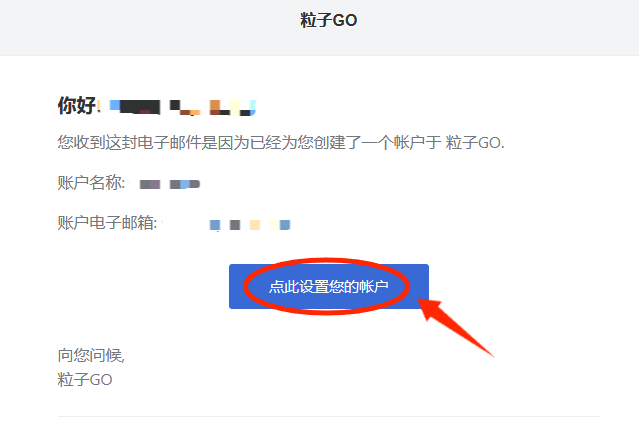
点击该邮件中“点此设置您的帐户”为您的面板设置密码
如果你是并非第一次使用游戏面板,请直接点击产品页面的前往控制面板

进入控制面板后会出现正在安装的界面,服务端通过官方SteamCMD下载,服务端总计4.5G左右,安装时长约4分钟左右(如长时间处于安装中请联系我们的客服人员)
安装成功后你就可以看到我们的控制台界面了,请在这里确认一下您的服务端大小是否正确

如果为300MB左右,说明SteamCMD已正常安装,但是SteamCMD无法连接至Steam网络,没有成功下载游戏服务端,点击设置中的重新安装服务器即可。

如果服务端大小正确,请跟着教程继续操作,点击网络按钮,我们需要在这里添加服务端需要的端口
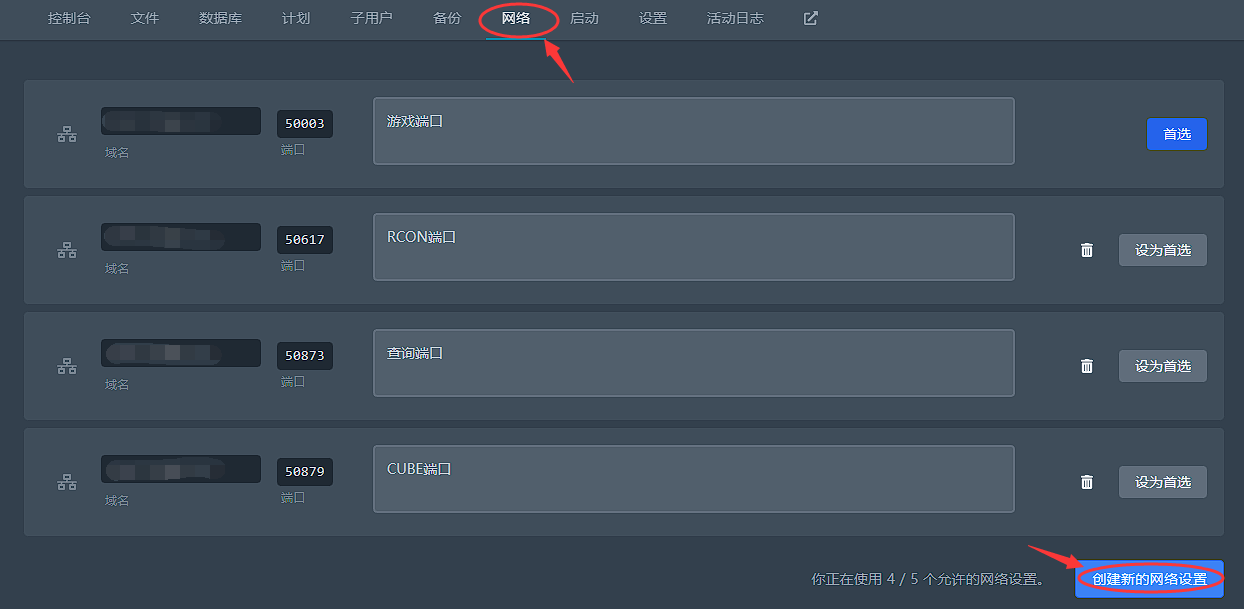
服务器创建时默认会获得一个首选端口,既为我们的游戏端口,我们需要再创建三个端口(端口创建为随机分配)
方块方舟的设置需要四个端口,它们用于游戏端口,查询端口,RCON端口,CUBE端口
图片这里我已经拥有了四个端口了,这里建议给端口们做好备注,以便后续快速分辨
创建好端口后我们点击上方启动按钮,我们需要在这里设置服务端的相关设置
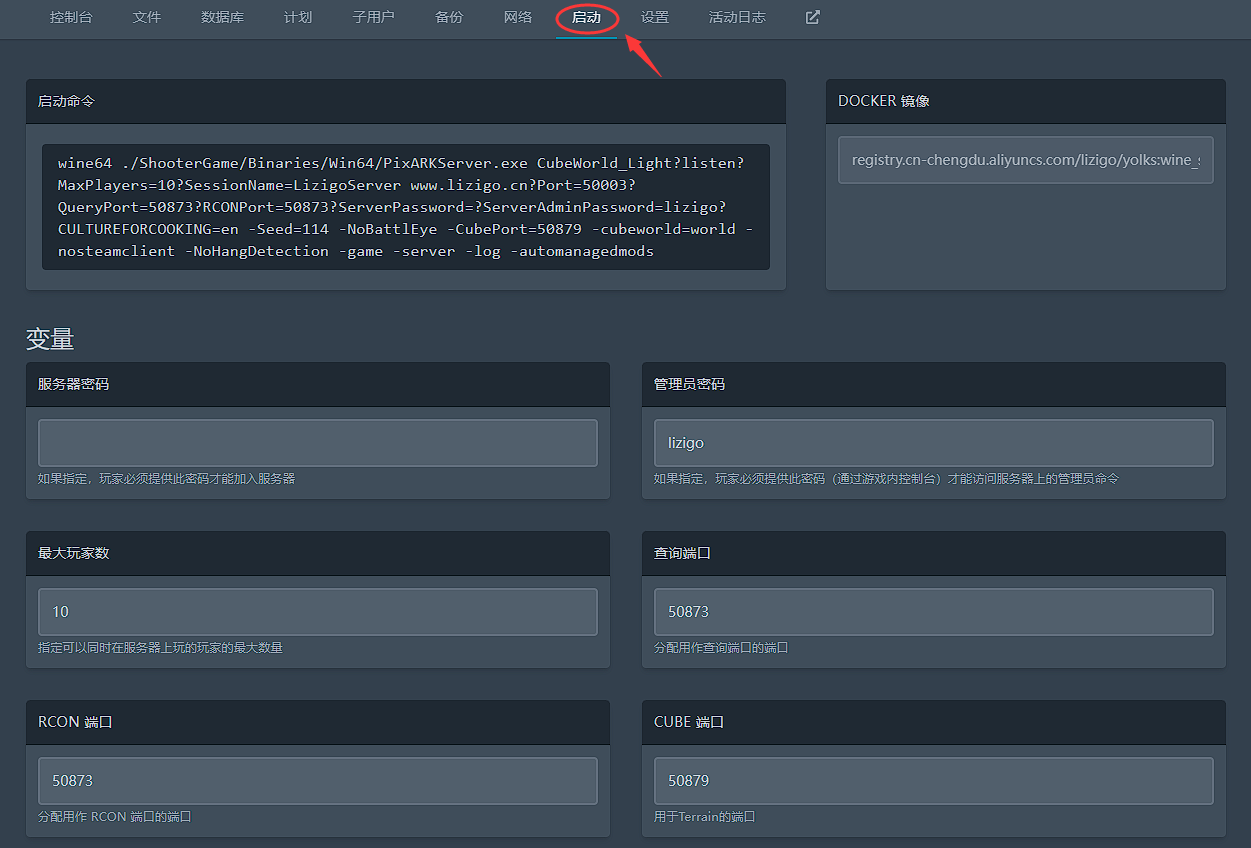
填写我们分类好的端口和相关服务器信息,返回控制台,点击右上方的重启按钮

等待服务器转换为running,显示正常运行时间即为成功启动,参考下图
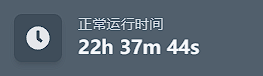
到这里PixARK 方块方舟面板开服教程就结束了,如果在操作中有任何问题,请前往我们的服主交流群中提问。